 |
| Video Tutorial Aplikasi Program Pengungkapan Sukarela (PPS) |
Catatan Ekstens - Direktorat Jenderal Pajak (DJP) baru saja merilis video tutorial yang menjelaskan tata cara penggunaan aplikasi program pengungkapan sukarela (PPS) yang tersedia di DJP Online.
Agar dapat menggunakan aplikasi tersebut, wajib pajak harus melakukan aktivasi layanan PPS melalui akun DJP Online masing-masing.
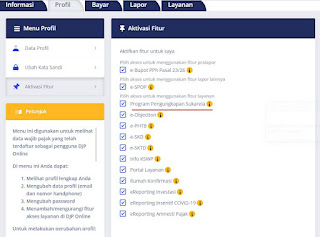 |
| tampilan 'Aktiasi Fitur' DJP Online |
Wajib pajak dapat mengaktifkan layanan PPS lewat menu 'Aktivasi Fitur' yang tersedia tab 'Profil'. Setelah wajib pajak mencentang fitur 'PPS', wajib pajak tinggal mengklik pilihan 'Ubah Fitur Layanan'.
Setelah melakukan aktivasi fitur PPS, wajib pajak perlu melakukan login ulang DJP Online dan nantinya layanan PPS akan tersedia pada tab Layanan.
Di dalam fitur layanan PPS, terdapat 6 tab yang dapat digunakan oleh wajib pajak yakni Arsip SPPH, Arsip Pencabutan SPPH, Buat Laporan, Draf, Bantuan, dan Unduh Viewer.
Laporan SPPH yang sudah disampaikan baik untuk kebijakan I maupun kebijakan II PPS nantinya akan tercantum di dalam tab Arsip SPPH.
Selanjutnya, tab 'Arsip Pencabutan SPPH' akan menampilkan daftar surat keterangan atas SPPH yang pernah dicabut oleh wajib pajak.
Baca juga:
Download E-Book Cara Mudah Ikut PPS
Adapun tab 'Buat Laporan' adalah tab yang digunakan untuk menyampaikan SPPH ataupun mencabut SPPH yang telah disampaikan, sedangkan tab 'Draft' adalah menu yang menyediakan daftar surat keterangan atas SPPH yang masih akan disampaikan oleh wajib pajak.
Secara garis besar, ada 5 tahapan yang perlu dilakukan wajib pajak dalam menggunakan aplikasi PPS ini. Kelimanya adalah login, unduh form SPPH, isi form SPPH, pembayaran, dan kirim form SPPH.
Adapun tab 'Buat Laporan' adalah tab yang digunakan untuk menyampaikan SPPH ataupun mencabut SPPH yang telah disampaikan, sedangkan tab 'Draft' adalah menu yang menyediakan daftar surat keterangan atas SPPH yang masih akan disampaikan oleh wajib pajak.
Berikut adalah penjelasan dan urutan perinci dari penggunaan aplikasi PPS dan pengisian SPPH:
1. Login
Isikan NPWP, password, dan kode keamanan yang terdapat di halaman login. Kemudian, pilih menu 'Buat Laporan' untuk membuat laporan. Pada menu ini pilih 'Laporan SPPH', pilih jenis kebijakan yang akan dilaporkan. Wajib pajak juga perlu memilih media pengiriman token untuk membuka dan mengisi form SPPH, bisa lewat email atau nomor handphone. Kemudian klik 'kirim permintaan'.
Isikan NPWP, password, dan kode keamanan yang terdapat di halaman login. Kemudian, pilih menu 'Buat Laporan' untuk membuat laporan. Pada menu ini pilih 'Laporan SPPH', pilih jenis kebijakan yang akan dilaporkan. Wajib pajak juga perlu memilih media pengiriman token untuk membuka dan mengisi form SPPH, bisa lewat email atau nomor handphone. Kemudian klik 'kirim permintaan'.
2. Unduh/download form
Pindah ke menu 'Unduh Viewer'. Jika sudah diunduh, buka form SPPH yang sudah diunduh/di-download dengan menggunakan Adobe Acrobat Reader DC.
Pindah ke menu 'Unduh Viewer'. Jika sudah diunduh, buka form SPPH yang sudah diunduh/di-download dengan menggunakan Adobe Acrobat Reader DC.
Isilah form SPPH sesuai judul. Pada halaman pertama, wajib pajak diminta mengisi rincian harta bersih (uang tunai, tabungan, giro, deposito, setara kas lainnya, piutang, piutang aplikasi, persediaan usaha, tanah dan/atau bangunan, dll).
Untuk tahun perolehan harta, jika wajib pajak memilih kebijakan I maka tahun perolehan diisi dari tahun 1985-2015. Untuk kebijakan II, tahun perolehan diisi dari tahun 2016-2020. Jumlah dari kolom 21, 22, dan 23 harus sama dengan jumlah kolom 20.
Pada 'Daftar Utang', kolom nomor urut harta terkait diisi pada nomor urut pada tabel daftar perincian data. Selanjutnya, lengkapi seluruh kolom yang perlu diisi.
Setelah selesai mengisi semua, wajib pajak bisa klik 'Selanjutnya'. Kemudian, isi kolom identitas yang berwarna putih pada form SPPH. Halaman induk merupakan ringkasan dari daftar rincian harta dan utang yang terdapat pada halaman sebelumnya.
Setelah selesai mengisi semuanya, tekan 'Kirim' pada sudut kanan atas. Masukkan kode verifikasi yang diterima baik lewat email atau nomor handphone. Kemudian, klik 'Kirim'.
Setelah berhasil mengisi form SPPH, wajib pajak bisa kembali ke landing page aplikasi PPS.
Ringkasan SPPH yang dikirim bisa dilihat kembali di menu 'Draft'. Terdapat beberapa tombol, yakni lihat detail SPPH, pembayaran, kirim data SPPH, dan hapus SPPH.
Apabila terdapat kurang bayar pajak, pilih menu 'Pembayaran' untuk membuat kode billing.
Pada menu pembayaran, terdapat 3 pilihan yakni:
a. membuat kode billing di aplikasi PPS
b. konfirmasi pembayaran atas kode billing yang dibuat di aplikasi PPS
c. konfirmasi pembayaran atas kode billing yang dibuat secara mandiri dari luar aplikasi PPS
Pembuatan kode billing disarankan dilakukan di aplikasi PPS, meskipun bisa juga secara mandiri lewat aplikasi e-billing.
Apabila wajib pajak memilih membuat kode billing melalui aplikasi PPS, pilih 'Belum' pada menu pembayaran. Kode billing akan muncul pada informasi data billing.
Selanjutnya, lakukan pembayaran terhadap kode billing melalui Bank Persepsi.
Setelah selesai melakukan pembayaran lewat Bank Persepsi, pilih lagi menu pembayaran kemudian pilih 'Sudah'.
Setelah selesai melakukan pembayaran lewat Bank Persepsi, pilih lagi menu pembayaran kemudian pilih 'Sudah'.
5. Kirim form
Setelah melakukan pembayaran atas kode billing yang dibuat pada aplikasi PPS, pembayaran wajib pajak akan diverifikasi oleh sistem. Apabila jumlah pembayaran sudah sesuai dengan jumlah kurang bayar yang tertera pada aplikasi maka wajib pajak dapat mengirim SPPH dengan klik 'kirim data SPPH' pada menu Draft.
Tekan 'kirim token' dan masukkan token yang diterima di email atau nomor handphone.
Kemudian, klik 'Kirim SPPH'. Setelah proses berhasil, wajib pajak akan menerima pemberitahuan lewat email bahwa wajib pajak telah mengikuti PPS.
Jika wajib pajak masih memerlukan bantuan, wajib pajak bisa mengakses pajak.go.id atau kring pajak 1500-200. Wajib pajak juga bisa memanfaatkan saluran informasi khusus PPS melalui nomor telepon 1-500-008 atau Whatsapp pada nomor 081156-15008.
Simak video tutorial penggunaan aplikasi Program Pengungkapan Sukarela (PPS) berikut ini
Informasi selengkapnya terkait PPS dapat dilihat pada https://www.pajak.go.id/PPS





0 komentar:
Post a Comment
Setiap komentar akan ditinjau terlebih dahulu. Pemilik blog berhak untuk memuat, tidak memuat, mengedit, dan/atau menghapus comment yang disampaikan oleh pembaca. Anda disarankan untuk memahami persyaratan yang ditetapkan pemilik blog ini. Jika tidak menyetujuinya, Anda disarankan untuk tidak menggunakan situs ini. Cek "disclaimer" untuk selengkapnya